Kā atspējot Bing Chat AI no Windows 11 meklēšanas
Microsoft Windows 11 Bing Varonis / / April 16, 2023

Pēdējo reizi atjaunināts

Microsoft integrē savu AI tehnoloģiju Windows 11 lietotāja saskarnē. Tomēr, ja jums tas nepatīk, varat atspējot Bing Chat AI no meklēšanas.
Iespējams, esat pamanījis jaunu Bing ikonu, kas rotā Windows 11 uzdevumjoslas meklēšanas lodziņu. Šis simbols ar burtu "B", ko ieskauj runas burbulis, tiek atvērta piekļuve Bing AI tērzēšanas robotam.
Microsoft pašlaik iepazīstina ar šo uzlaboto meklēšanas lodziņu un AI sistēmu Windows 11 lietotājiem. Tomēr integrācija nav vienmērīga, jo jūsu jautājumi tiek novirzīti uz Bing AI tērzēšanas lapu, izmantojot pārlūkprogrammu Microsoft Edge.
Ja jūs neinteresē Bing Chat AI, varat to atspējot, veicot tālāk norādītās darbības.
Kur atrast Bing Chat AI
Kā minēts, šī jaunā AI funkcija ir elementāra un nav pilnībā integrēta. Jūs nevarat vienkārši sākt tērzēt ar Bing AI no uzdevumjoslas meklēšanas lauka — jums vēl nav pilnībā apvienota Bing AI pieredze sistēmā Windows 11.
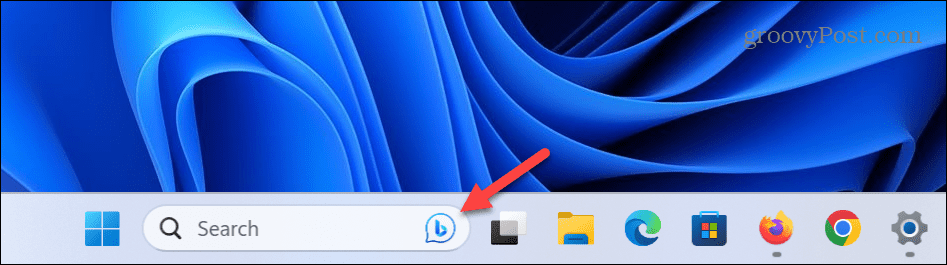
Lai to izmantotu, jums jāievada vaicājums un jānospiež
Meklēšanas funkcija atvērs Microsoft Edge uz Bing Chat AI lapa, kurā varat turpināt mijiedarboties ar AI. Pašlaik šī ir tikai Edge palaišanas poga.
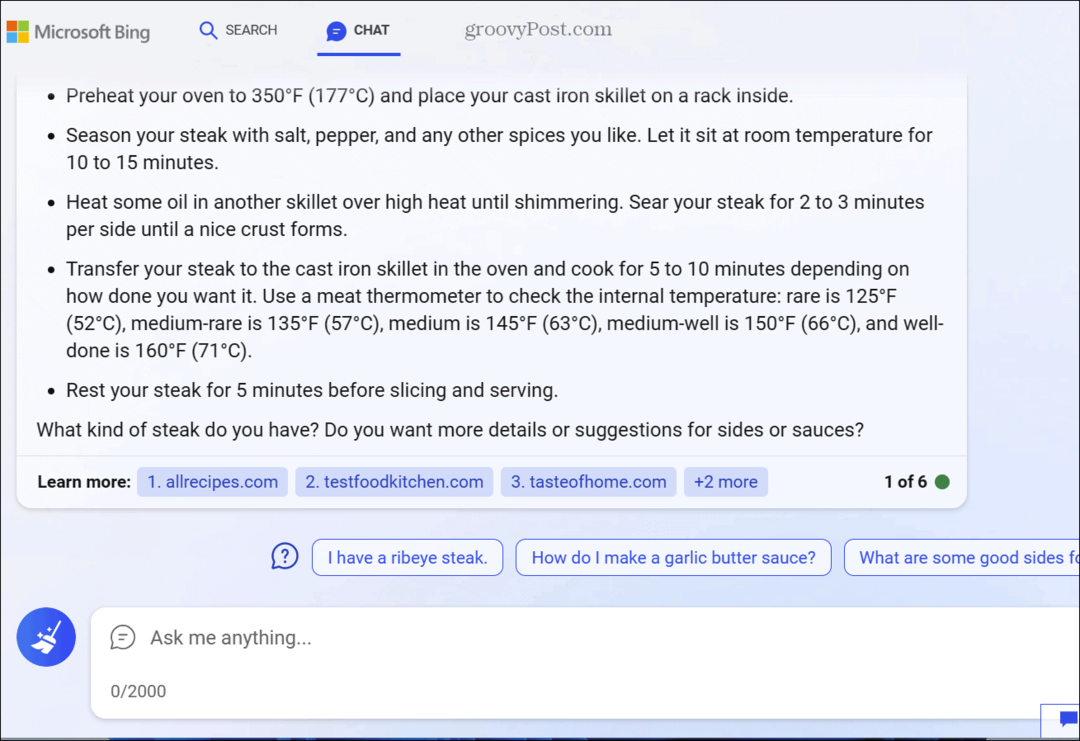
Kā atspējot Bing Chat AI no Windows 11 meklēšanas
Ja satura meklēšanas laikā atklājat, ka Bing Chat AI poga jums traucē, varat no tās atbrīvoties.
Lai atspējotu Bing Chat AI uzdevumjoslas meklēšanas laukā:
- Nospiediet pogu Windows atslēga un atveriet Iestatījumi, vai izmantojiet Windows taustiņš + I īsceļu, lai to tieši atvērtu.
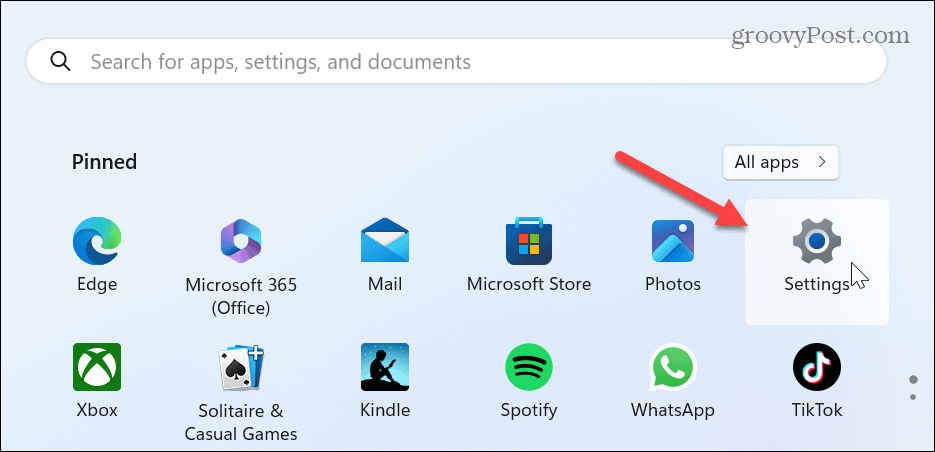
- Kad Iestatījumi atveras, noklikšķiniet Privātums un drošība no kreisā paneļa.
- Ritiniet uz leju līdz Windows atļaujas sadaļu un noklikšķiniet uz Meklēšanas atļaujas no saraksta.
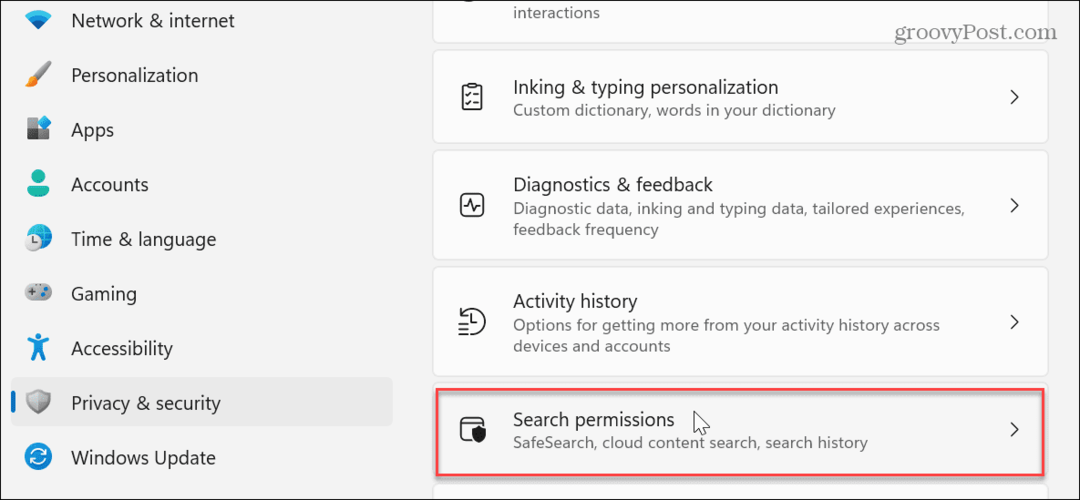
- Tagad ritiniet uz leju līdz Vairāk iestatījumu sadaļu un izslēdziet Rādīt meklēšanas svarīgākos punktus opciju.
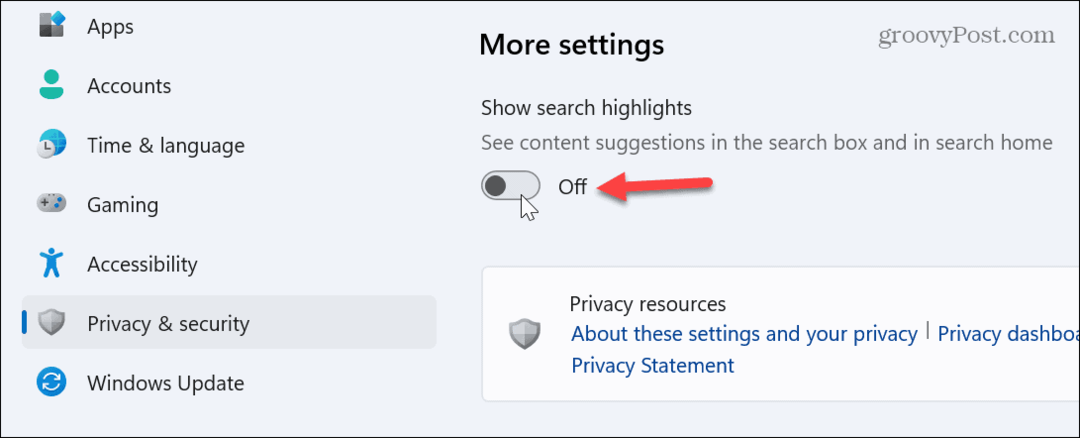
- Bing Chat AI ikona vairs netiks rādīta meklēšanas laukā.
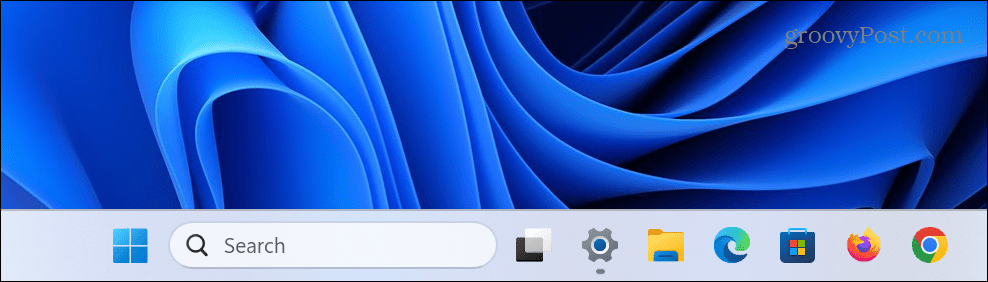
Ir arī svarīgi ņemt vērā, ka, izslēdzot šo iestatījumu, tiks atspējoti tīmekļa ieteikumi un AI tērzēšanas robota saīsne tiks noņemta no meklēšanas sākuma saskarnes. Tomēr joprojām varat piekļūt AI tērzēšanas robotam no meklēšanas sākuma lietotāja interfeisa augšējā kreisajā un augšējā labajā stūrī.
Ja vēlaties atkārtoti iespējot šo funkciju, atgriezieties tajā pašā lietotnes Iestatījumi sadaļā un ieslēdziet Rādīt meklēšanas svarīgākos punktus opciju.
Pašlaik Microsoft joprojām ievieš Bing Chat AI funkciju pakalpojumā Search Windows 11 lietotājiem. Ja jūs to vēl neredzat, tas drīz tiks parādīts, izmantojot Windows Update. Ja nevēlaties gaidīt, varat to izdarīt manuāli pārbaudiet atjauninājumus operētājsistēmā Windows 11 un iegūstiet šo funkciju ātrāk.
Meklēšanas pārvaldība operētājsistēmā Windows 11
Neatkarīgi no tā, vai esat tam gatavs vai nē, AI spēlē nozīmīgu lomu mūsu dzīvē. Microsoft arī plāno nākotnē integrēt savu AI pakalpojumu ar citiem produktiem, piemēram, Office. Tomēr pašlaik varat no tā atbrīvoties, ja šī funkcija jums nerūp.
Kad runa ir par meklēšanu operētājsistēmā Windows 11, jūs varētu interesēt arī citas lietas. Piemēram, ja jūs nesaņemat vēlamos rezultātus, varat pārvaldīt meklēšanas indeksēšana operētājsistēmā Windows 11. Turklāt, ja jums nepatīk, ka meklēšana aizņem vietu uzdevumjoslā, varat to izdarīt paslēpt vai mainīt meklēšanas lodziņu.
Ja uzskatāt, ka meklēšanas lodziņš ir noderīgs, periodiski var rasties problēmas. Tātad, skatiet mūsu padomus, kā to izdarīt labojiet meklēšanas lodziņu, kas nedarbojas. Vai arī, ja vēlaties meklēt tikai konkrētos failos un mapēs, uzziniet par slēpt failus un mapes no meklēšanas operētājsistēmā Windows 11.
Kā atrast savu Windows 11 produkta atslēgu
Ja jums ir jāpārsūta sava Windows 11 produkta atslēga vai tā vienkārši nepieciešama, lai veiktu tīru OS instalēšanu,...



